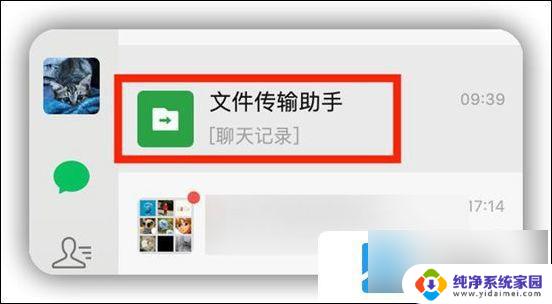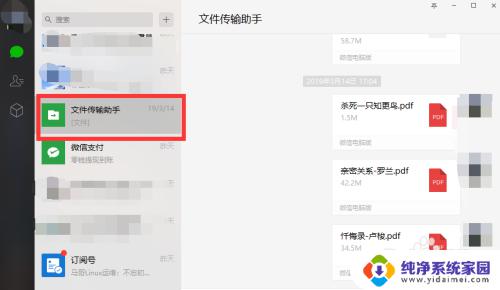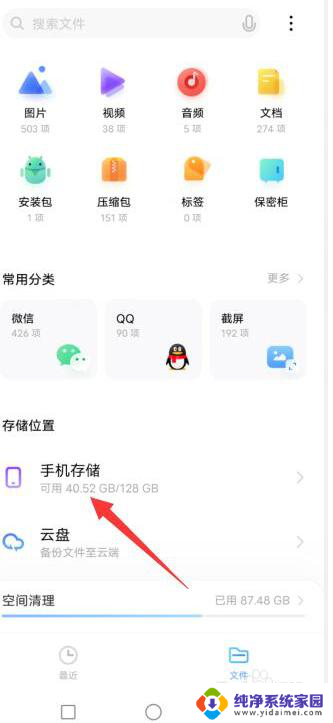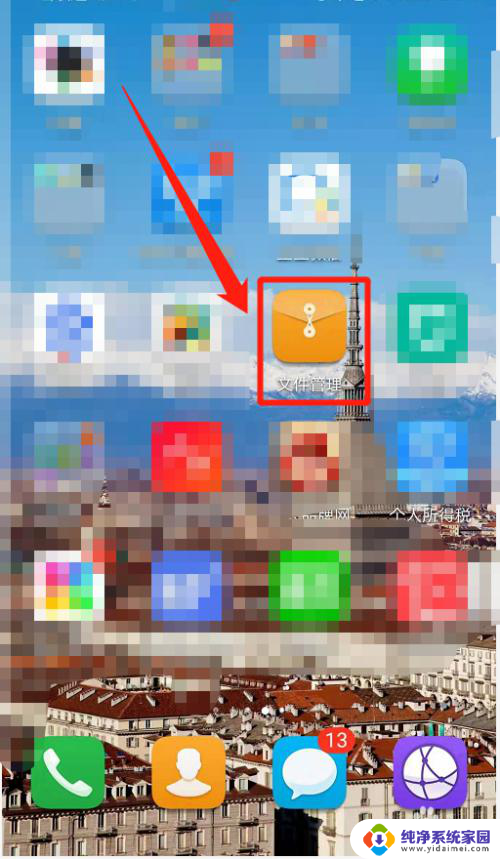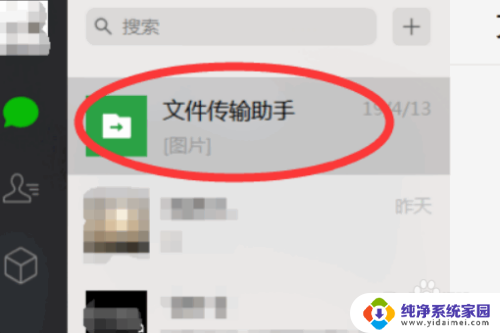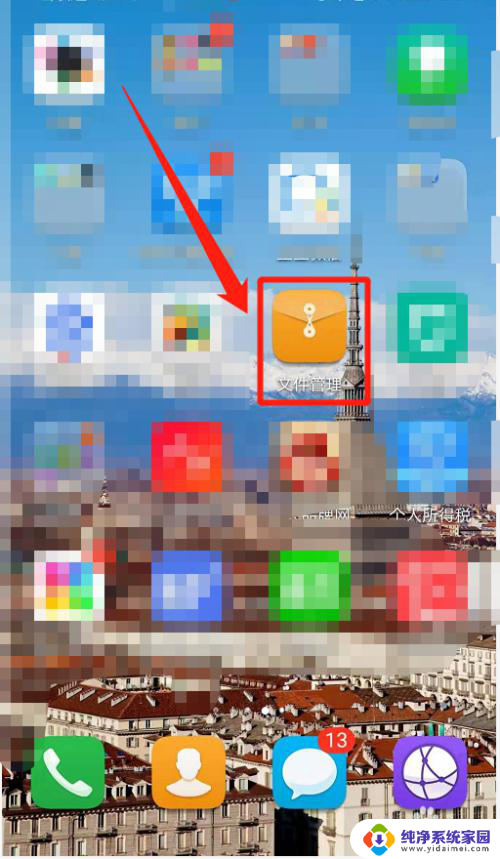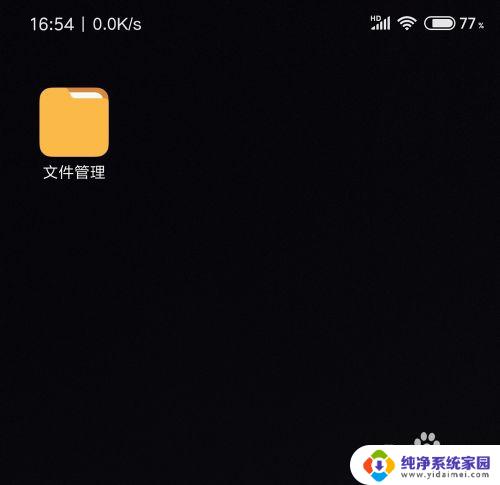电脑文件传输助手文件保存在哪里 微信传输助手接收的文件在哪个文件夹里
更新时间:2024-04-17 08:44:36作者:xiaoliu
在使用电脑文件传输助手和微信传输助手的过程中,我们经常会遇到一个问题,那就是文件保存的位置,电脑文件传输助手保存的文件通常会存储在指定的文件夹里,而微信传输助手接收的文件则会被默认保存在特定的文件夹中。了解这些保存位置不仅可以帮助我们更方便地管理文件,也可以避免文件丢失或混乱的情况发生。接下来我们将详细介绍这些文件保存的位置以及如何进行查找和管理。
操作方法:
1.在手机中,点击文档图标;
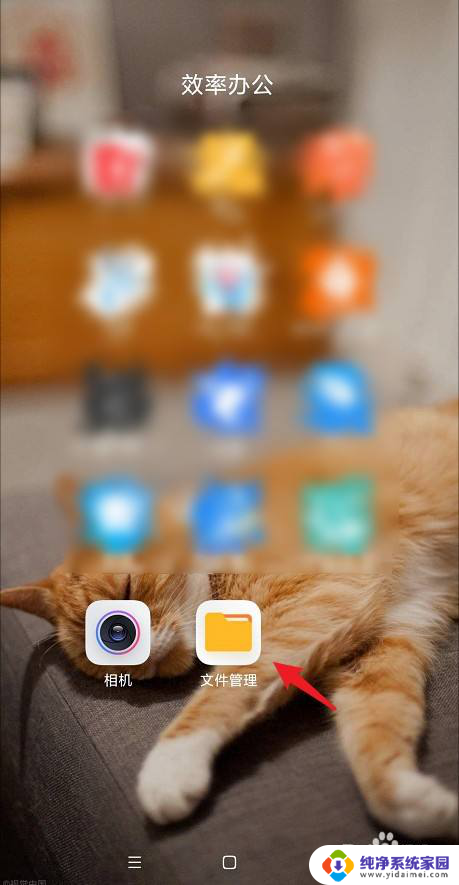
2.在文档中,切换到手机,内部储存设备;
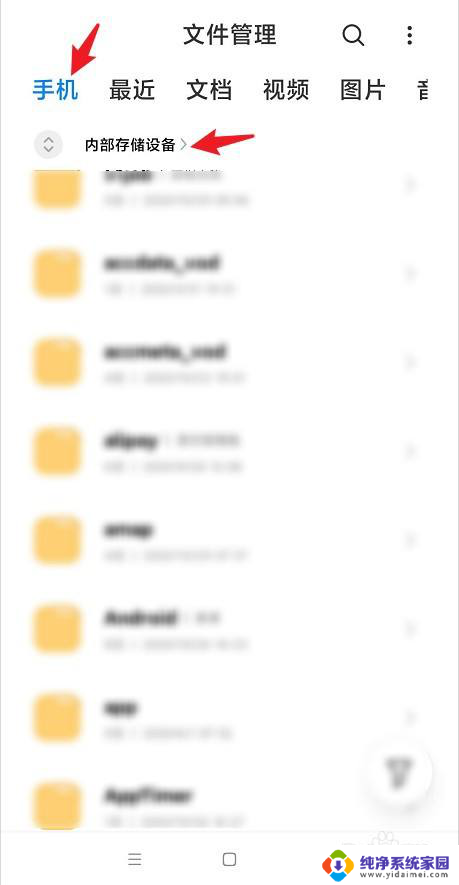
3.之后,点击Android(安卓)文件夹;
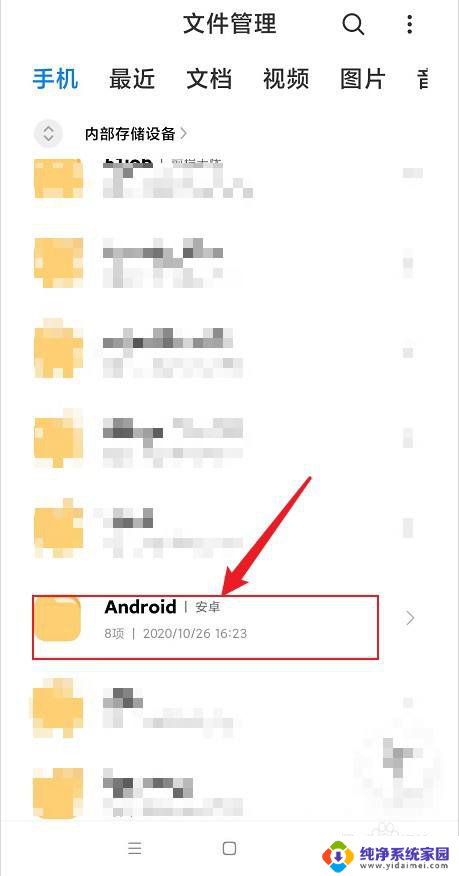
4.在Android文件夹中,点击data文件夹;
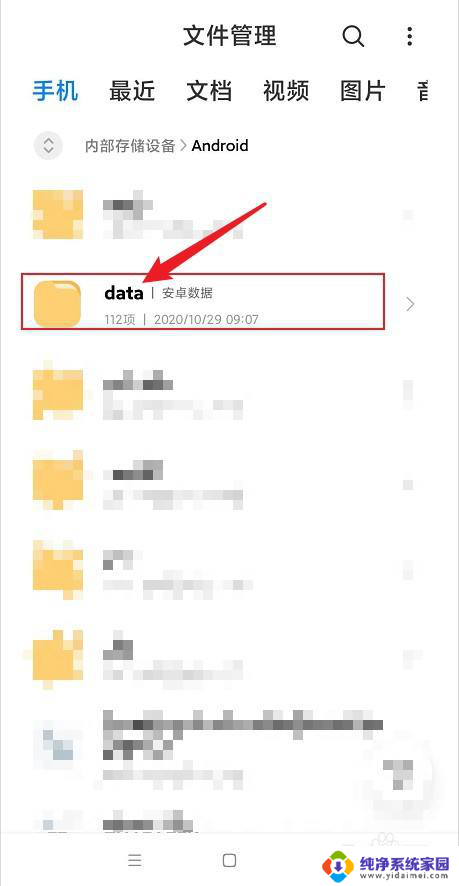
5.data文件夹中,点击com.tencent.mm文件夹
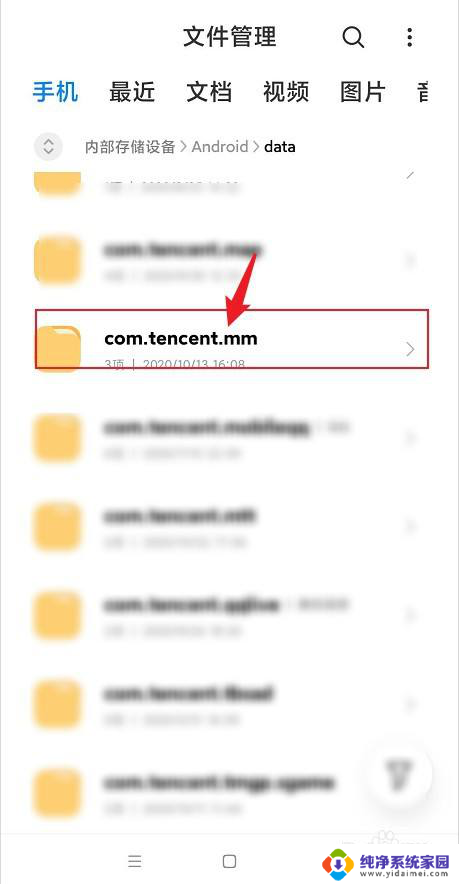
6.在com.tencent.mm文件夹中,点击MicroMsg文件夹;
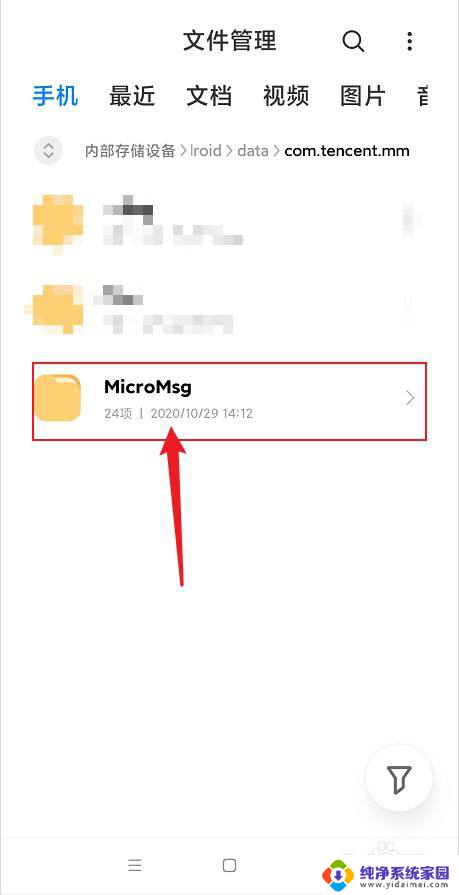
7.在MicroMsg文件夹中,点击Download文件夹;
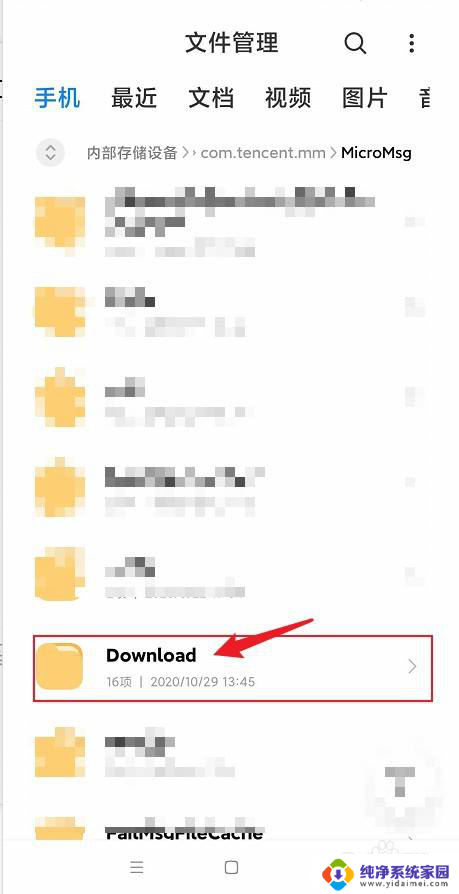
8.在Download文件夹中,你便可以看到文件助手传输的文件了。这里为了好理解文件名字只改成了这个;
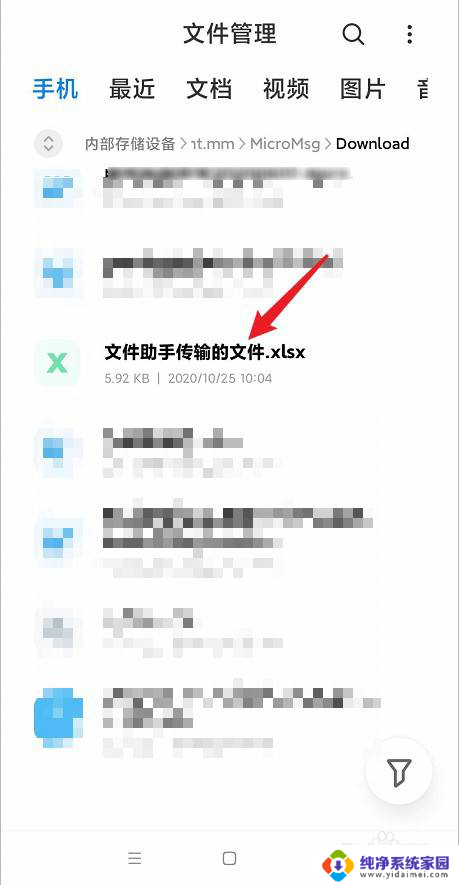
以上就是电脑文件传输助手文件保存在哪里的全部内容,如果您有任何疑问,请按照以上小编的方法进行操作,希望这些方法能够帮助到您。